- مؤلف Jason Gerald [email protected].
- Public 2023-12-16 10:53.
- آخر تعديل 2025-01-23 12:05.
قبل استخدام مشغل Sony Walkman MP3 ، يجب عليك أولاً تنزيل برنامج التشغيل الصحيح لجهازك وتثبيته على جهاز الكمبيوتر الخاص بك. بمجرد التثبيت ، يمكنك نقل الموسيقى وإدارة الملفات على جهاز Walkman من Sony باستخدام جهاز الكمبيوتر الخاص بك.
خطوة
الطريقة 1 من 2: تثبيت مشغل MP3 Sony Walkman
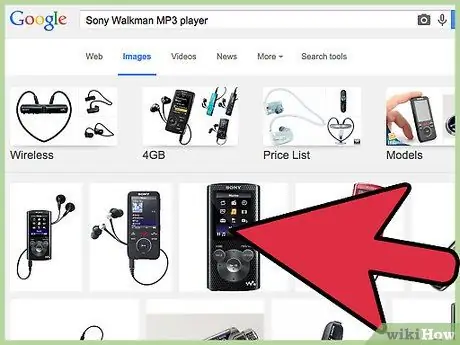
الخطوة 1. قم بتوصيل مشغل Sony Walkman MP3 بالكمبيوتر باستخدام كابل USB
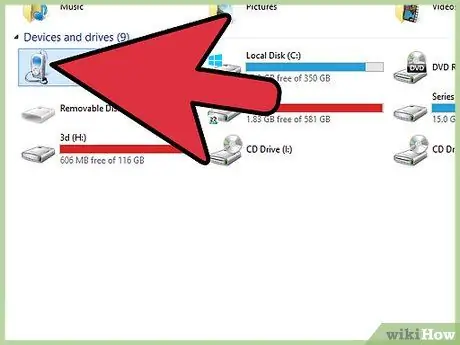
الخطوة 2. انتظر حتى يتعرف الكمبيوتر على مشغل MP3
سيتم بعد ذلك عرض إعداد الجهاز أو معالج إعداد الجهاز على الشاشة بمجرد اكتشاف مشغل MP3 ، ويمكنك البدء في استخدام مشغل MP3 على الفور.
إذا لم يظهر Device Setup Wizard (معالج إعداد الجهاز) بعد توصيل جهاز Walkman بالكمبيوتر ، فاتبع هذه الخطوات لتنزيل برنامج التشغيل المطلوب وتثبيته
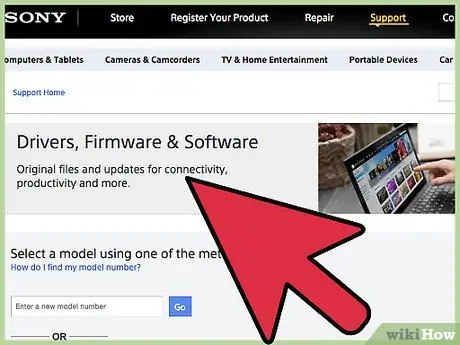
الخطوة 3. قم بزيارة موقع مساعدة Sony على
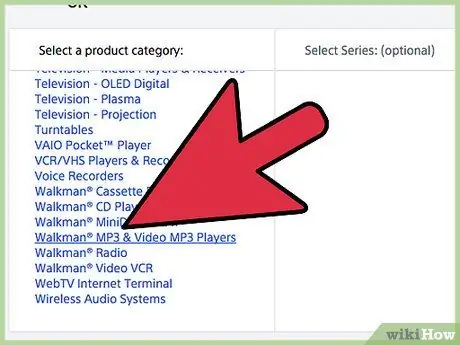
الخطوة 4. حدد "Walkman MP3 and Video MP3 Players" من قائمة "Product Category". "
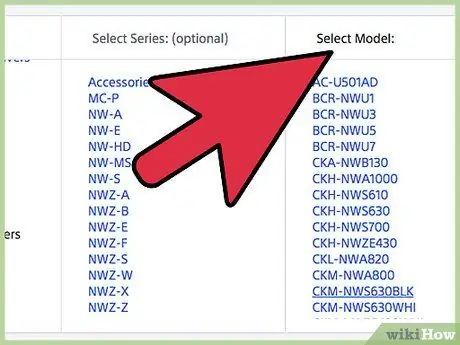
الخطوة 5. اختر طراز مشغل MP3 الخاص بك من قائمة الطرازات
ستظهر معلومات الجهاز وبرنامج التشغيل على الشاشة.
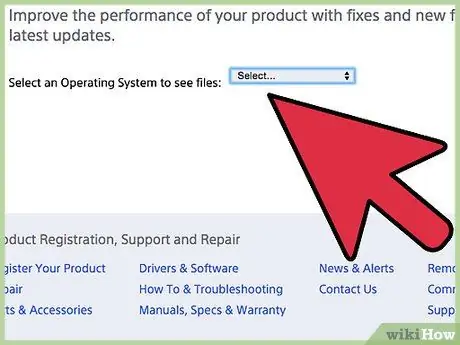
الخطوة 6. حدد نظام التشغيل للكمبيوتر
في الوقت الحالي ، يتوفر برنامج تشغيل مشغل Sony Walkman MP3 فقط لأجهزة الكمبيوتر التي تعمل بنظام Windows.
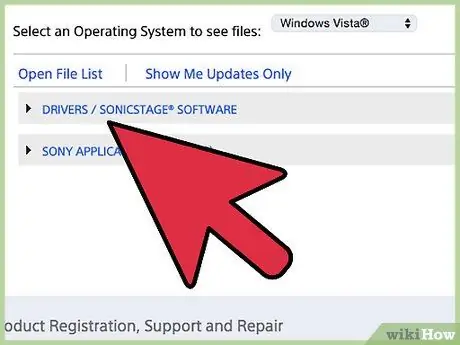
الخطوة 7. انقر فوق "برامج التشغيل" ، ثم انقر فوق "تنزيل" على يمين برامج التشغيل المتوفرة
يعتمد عدد برامج التشغيل المقدمة على طراز مشغل MP3 المحدد.
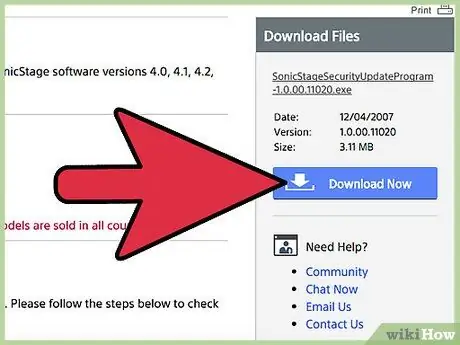
الخطوة 8. انقر فوق "تنزيل الآن" على يمين وصف برنامج التشغيل
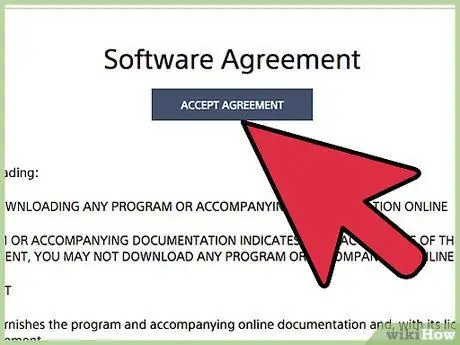
الخطوة 9. قم بمراجعة اتفاقية برنامج Sony ، ثم انقر فوق قبول الاتفاقية. "
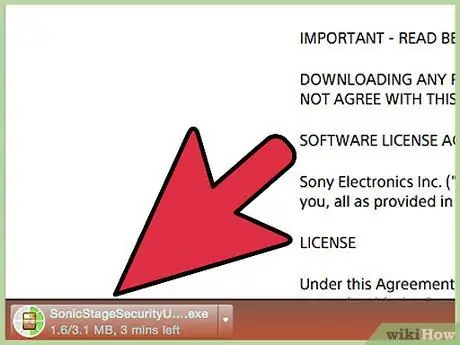
الخطوة 10. حدد خيار حفظ ملف برنامج التشغيل. exe على سطح مكتب الكمبيوتر
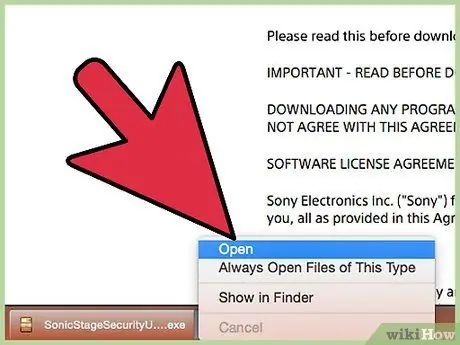
الخطوة 11. انقر نقرًا مزدوجًا فوق ملف exe. ، ثم قم بتثبيت برنامج التشغيل الخاص بمشغل Sony Walkman MP3 باتباع الإرشادات التي تظهر على الشاشة
بمجرد الانتهاء من ذلك ، سيكتشف الكمبيوتر جهازك وسيكون مشغل MP3 جاهزًا للاستخدام.
الطريقة 2 من 2: استكشاف الأخطاء وإصلاحها
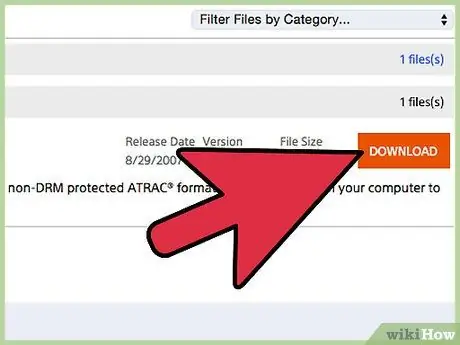
الخطوة الأولى: قم بتنزيل أحدث البرامج الثابتة أو البرامج الثابتة وتثبيتها على مشغل MP3 إذا تعذر على الكمبيوتر اكتشاف جهازك بعد الآن
في بعض الحالات ، قد لا يتمكن الكمبيوتر من التعرف على البرامج القديمة.
- اتبع الخطوات الثالثة إلى السادسة التي تم تقديمها مسبقًا ، ثم انقر فوق "البرامج الثابتة".
- قم بتوصيل مشغل MP3 بالكمبيوتر باستخدام كابل USB ، ثم انقر فوق "تنزيل".
- اتبع الإرشادات التي تظهر على الشاشة لتثبيت أحدث البرامج الثابتة على مشغل MP3.
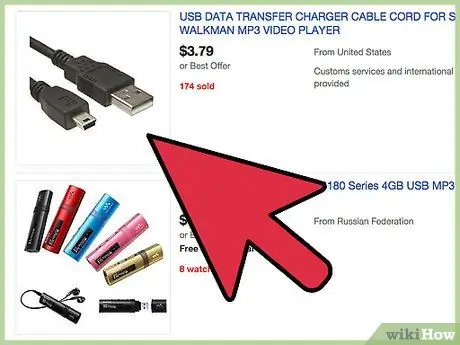
الخطوة 2. حاول استخدام مقبس أو منفذ USB أو كبل USB أو كمبيوتر آخر إذا كان Windows لا يزال غير قادر على اكتشاف جهازك
في بعض الحالات ، يمكن أن تتسبب مشكلة في الجهاز تتعلق بكابل أو مقبس USB في عدم تمكن الكمبيوتر من التعرف على الجهاز.






